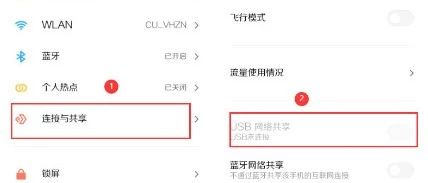Copyright2007Hewlett-PackardDevelopmentCompany,
L.P. 本文档中包含的信息如有更改,恕不另行通知。
随HP产品和服务附带的明确有限保修声明中阐明了此类产品和服务的全部保修服务。
本文档中的任何内容均不应理解为构成任何额外保证。
HP对本文档中出现的技术错误、编辑错误或遗漏之处不承担责任。
第一版:2007年1月 文档部件号:419704-AA1 目录 1调制解调器连接调制解调器电缆
在某些国家/地区,还需要使用相应国家/地区专用的调制解调器电缆适配器。
数字PBX系统的插孔可能与模拟电话插孔的外观相似,但是与此调制解调器不兼容。
警告!如果将计算机内部的模拟型调制解调器连接到数字线路上,可能会对调制解调器造成永久损坏。
如果无意中将调制解调器电缆连接到数字线路上,应立即断开。
如果调制解调器电缆上带有能够防止电视和无线电接收干扰的噪声抑制电路
(1),请将电缆的电路所在端
(2)对准笔记本计算机。
注意笔记本计算机的外观可能与本指南中的插图有所不同。
调制解调器插孔的位置随机型而异。
ZHCN
1 连接调制解调器电缆 警告!为减少电击、火灾或损坏设备的危险,请不要将调制解调器电缆或电话线插入RJ-45(网络)插孔。
要连接调制解调器电缆,请执行以下操作:
1.将调制解调器电缆插入笔记本计算机上的调制解调器插孔
(1)。
2.将调制解调器电缆插入RJ-11墙上电话插孔
(2)。
2第1章调制解调器 ZHCN 连接国家/地区专用的调制解调器电缆适配器 电话插孔随国家/地区不同而有所不同。
要在笔记本计算机购置地点以外的国家/地区使用调制解调器和调制解调器电缆,必须拥有相应国家/地区专用的调制解调器电缆适配器。
要将调制解调器连接到不带RJ-11电话插孔的模拟电话线路上,请执行以下操作:
1.将调制解调器电缆插入笔记本计算机上的调制解调器插孔
(1)。
2.将调制解调器电缆插入国家/地区专用的调制解调器电缆适配器
(2)。
3.将相应国家/地区专用的调制解调器电缆适配器
(3)插入墙上电话插孔。
ZHCN 连接国家/地区专用的调制解调器电缆适配器
3 选择位置设置 查看当前的国家/地区选项 要查看调制解调器当前的国家/地区设置,请执行以下操作:
1.选择Start(开始)>ControlPanel(控制面板)。
2.单击Clock,Language,andRegion(时钟、语言和区域)。
3.单击RegionalandLanguageOptions(区域和语言选项)。
4.在Location(位置)中,查看您当前所在的位置。
4第1章调制解调器 ZHCN 外出旅行时添加新位置 默认情况下,调制解调器唯一可用的位置设置是笔记本计算机购置地点(国家/地区)所对应的位置设置。
当您前往不同的国家/地区时,请对内置调制解调器进行设置,使其位置设置符合当前所在国家/地区的使用标准。
当您添加新的位置设置后,笔记本计算机会将其保存起来,以便您随时切换这些设置。
您可以针对任何国家/地区添加多个位置设置。
小心为了防止丢失本国家/地区的设置,请不要删除调制解调器当前的国家/地区设置。
要在其它国家/地区启用调制解调器,同时保留本国家/地区的配置,应针对每个需要使用调制解调器的地点来添加新配置。
小心为了防止配置调制解调器时违背所前往的国家/地区的电信法规,请根据笔记本计算机所处的地点来选择国家/地区。
国家/地区选择不当可能导致调制解调器无法正常使用。
要为调制解调器添加位置设置,请执行以下操作:
1.选择Start(开始)>ControlPanel(控制面板)>HardwareandSound(硬件和声音)>PhoneandModemOptions(电话和调制解调器选项)。
2.在DialingRules(拨号规则)标签上,单击New(新建)。
(将显示NewLocation(新位置)窗口。
)
3.在Locationname(位置名称)框中,输入新位置设置的名称,如住宅、办公室等。
4.从Country/Region(国家/地区)下拉列表中选择一个国家/地区。
(默认情况下,如果调制解调器不支持所选的国家/地区,便会显示USA(美国)或UK(英国)的国家/地区选项。
)
5.输入区号、电话公司代码(如果需要的话)和电话的外线号码(如果需要的话)。
6.单击tonedialing(音频拨号)或pulsedialing(脉冲拨号)。
7.单击OK(确定)保存您的新位置设置。
(将显示DialingRules(拨号规则)窗口。
)接着 ●要将新的位置设置设成当前位置,请单击OK(确定)。
●要将其它位置设置选作当前的位置设置,请单击Location(位置)列表中的首选设置,然后单击OK(确定)。
注意您可以按照上述步骤,添加本国家/地区以及其它国家/地区各个地方的位置设置。
例如,您可以添加一个名为“Work”的设置,其中包括拨接外线电话的拨号规则。
ZHCN 选择位置设置
5 解决在外出旅行期间出现的连接问题 如果在笔记本计算机购置地点以外的国家/地区使用笔记本计算机时,调制解调器出现了连接问题,请尝试下列建议。
●检查电话线路类型。
调制解调器要求使用模拟电话线路,而不是数字电话线路。
所说的PBX线路通常是数字线路。
数据线路、传真机线路、调制解调器线路或标准电话线路则通常是模拟线路。
●检查是脉冲拨号还是音频拨号。
在脉冲拨号或音频拨号两种拨号方式中,模拟电话线路支持其中的一种。
在PhoneandModemOptions(电话和调制解调器选项)设置中,可以选择上述拨号方式选项。
所选的拨号方式选项必须与您所在地电话线路支持的拨号方式相符。
要确定电话线路支持的拨号方式,请在电话上拨几个数字,然后听一听是嘀嗒声(脉冲)还是音频拨号音。
如果是滴答声,则表示电话线路支持脉冲拨号。
如果是音频拨号音,则表示电话线路支持音频拨号。
要更改当前调制解调器位置设置中的拨号方式,请执行以下操作: a.选择Start(开始)>ControlPanel(控制面板)>HardwareandSound(硬件和声音)>PhoneandModemOptions(电话和调制解调器选项)。
b.单击DialingRules(拨号规则)标签。
c.选择调制解调器的位置设置。
d.单击Edit(编辑)。
e.单击Tone(音频)或Pulse(脉冲)。
f.单击两次OK(确定)。
●检查您所拨打的电话号码以及远程调制解调器的响应。
拨打该电话号码,确保远程调制解调器发出响应,然后挂机。
●对调制解调器进行设置,使其忽略拨号音。
如果调制解调器接收到不能识别的拨号音,则不会拨号,并显示“NoDialTone(无拨号音)”的错误信息。
要在拨号前对调制解调器进行设置,使其忽略所有拨号音,请执行以下操作: a.选择Start(开始)>ControlPanel(控制面板)>HardwareandSound(硬件和声音)>PhoneandModemOptions(电话和调制解调器选项)。
b.单击Modems(调制解调器)标签。
c.在列表中单击选择调制解调器。
d.单击Properties(属性)。
e.单击Modem(调制解调器)。
f.清除Waitfordialtonebeforedialing(拨号前等待拨号音)复选框。
g.单击两次OK(确定)。
6第1章调制解调器 ZHCN 如果清除Waitfordialtonebeforedialing(拨号前等待拨号音)复选框后,仍然收到“NoDialTone”(无拨号音)错误消息,请执行以下操作:
1.选择Start(开始)>ControlPanel(控制面板)>HardwareandSound(硬件和声音)>PhoneandModemOptions(电话和调制解调器选项)。
2.单击DialingRules(拨号规则)标签。
3.选择调制解调器当前的位置设置。
4.单击Edit(编辑)。
5.从Country/region(国家/地区)下拉列表中选择当前位置,然后在Areacode(区号)框中输入区号。
默认情况下,如果调制解调器不支持所选的国家/地区,便会显示USA(美国)或UK(英国)的国家/地区选项。
6.单击Apply(应用),然后选择OK(确定)。
7.在PhoneandModemOptions(电话和调制解调器选项)窗口中,单击Modems(调制解调器)标签。
8.在列表中单击调制解调器,然后单击Properties(属性)。
9.单击Modem(调制解调器)。
10.清除Waitfordialtonebeforedialing(拨号前等待拨号音)复选框。
11.单击两次OK(确定)。
ZHCN 选择位置设置
7 2局域网 连接局域网(LAN)时需要使用8针的RJ-45网络电缆(非随机提供)。
如果网络电缆上带有能够防止电视和无线电接收干扰的噪声抑制电路
(1),请将电缆的电路所在端
(2)对准计算机。
注意笔记本计算机的外观可能与本指南中的插图有所不同。
网络插孔的位置随机型而异。
要连接网络电缆,请执行以下操作:
1.将网络电缆插入笔记本计算机上的网络插孔
(1)。
8第2章局域网 ZHCN
2.将网络电缆的另一端插入墙上网络插孔
(2)。
警告!为减少电击、火灾或损坏设备的危险,请不要将调制解调器电缆或电话线插入RJ-45(网络)插孔。
ZHCN
9 索引 D电缆 局域网8调制解调器
2 G国家/地区专用的调制解调器电缆适 配器
3 J局域网(LAN) 连接电缆8所需电缆
8 P排除调制解调器故障
6 R软件,调制解调器
4 S调制解调器电缆 国家/地区专用的电缆适配器3连接2噪声抑制电路1调制解调器软件旅行期间出现的连接问题6设置/添加位置
4 W网络电缆8无线网络(WLAN)
8 另请参阅局域网(LAN) Z噪声抑制电路,调制解调器电缆1 10索引 ZHCN
L.P. 本文档中包含的信息如有更改,恕不另行通知。
随HP产品和服务附带的明确有限保修声明中阐明了此类产品和服务的全部保修服务。
本文档中的任何内容均不应理解为构成任何额外保证。
HP对本文档中出现的技术错误、编辑错误或遗漏之处不承担责任。
第一版:2007年1月 文档部件号:419704-AA1 目录 1调制解调器连接调制解调器电缆
.............................................................................................................................
2连接国家/地区专用的调制解调器电缆适配器........................................................................................3选择位置设置........................................................................................................................................
4查看当前的国家/地区选项....................................................................................................
4外出旅行时添加新位置.........................................................................................................
5解决在外出旅行期间出现的连接问题...................................................................................6 2局域网索引.....................................................................................................................................................................
10 ZHCN iii iv ZHCN 1调制解调器 调制解调器必须通过6针RJ-11调制解调器电缆连接到模拟电话线路。在某些国家/地区,还需要使用相应国家/地区专用的调制解调器电缆适配器。
数字PBX系统的插孔可能与模拟电话插孔的外观相似,但是与此调制解调器不兼容。
警告!如果将计算机内部的模拟型调制解调器连接到数字线路上,可能会对调制解调器造成永久损坏。
如果无意中将调制解调器电缆连接到数字线路上,应立即断开。
如果调制解调器电缆上带有能够防止电视和无线电接收干扰的噪声抑制电路
(1),请将电缆的电路所在端
(2)对准笔记本计算机。
注意笔记本计算机的外观可能与本指南中的插图有所不同。
调制解调器插孔的位置随机型而异。
ZHCN
1 连接调制解调器电缆 警告!为减少电击、火灾或损坏设备的危险,请不要将调制解调器电缆或电话线插入RJ-45(网络)插孔。
要连接调制解调器电缆,请执行以下操作:
1.将调制解调器电缆插入笔记本计算机上的调制解调器插孔
(1)。
2.将调制解调器电缆插入RJ-11墙上电话插孔
(2)。
2第1章调制解调器 ZHCN 连接国家/地区专用的调制解调器电缆适配器 电话插孔随国家/地区不同而有所不同。
要在笔记本计算机购置地点以外的国家/地区使用调制解调器和调制解调器电缆,必须拥有相应国家/地区专用的调制解调器电缆适配器。
要将调制解调器连接到不带RJ-11电话插孔的模拟电话线路上,请执行以下操作:
1.将调制解调器电缆插入笔记本计算机上的调制解调器插孔
(1)。
2.将调制解调器电缆插入国家/地区专用的调制解调器电缆适配器
(2)。
3.将相应国家/地区专用的调制解调器电缆适配器
(3)插入墙上电话插孔。
ZHCN 连接国家/地区专用的调制解调器电缆适配器
3 选择位置设置 查看当前的国家/地区选项 要查看调制解调器当前的国家/地区设置,请执行以下操作:
1.选择Start(开始)>ControlPanel(控制面板)。
2.单击Clock,Language,andRegion(时钟、语言和区域)。
3.单击RegionalandLanguageOptions(区域和语言选项)。
4.在Location(位置)中,查看您当前所在的位置。
4第1章调制解调器 ZHCN 外出旅行时添加新位置 默认情况下,调制解调器唯一可用的位置设置是笔记本计算机购置地点(国家/地区)所对应的位置设置。
当您前往不同的国家/地区时,请对内置调制解调器进行设置,使其位置设置符合当前所在国家/地区的使用标准。
当您添加新的位置设置后,笔记本计算机会将其保存起来,以便您随时切换这些设置。
您可以针对任何国家/地区添加多个位置设置。
小心为了防止丢失本国家/地区的设置,请不要删除调制解调器当前的国家/地区设置。
要在其它国家/地区启用调制解调器,同时保留本国家/地区的配置,应针对每个需要使用调制解调器的地点来添加新配置。
小心为了防止配置调制解调器时违背所前往的国家/地区的电信法规,请根据笔记本计算机所处的地点来选择国家/地区。
国家/地区选择不当可能导致调制解调器无法正常使用。
要为调制解调器添加位置设置,请执行以下操作:
1.选择Start(开始)>ControlPanel(控制面板)>HardwareandSound(硬件和声音)>PhoneandModemOptions(电话和调制解调器选项)。
2.在DialingRules(拨号规则)标签上,单击New(新建)。
(将显示NewLocation(新位置)窗口。
)
3.在Locationname(位置名称)框中,输入新位置设置的名称,如住宅、办公室等。
4.从Country/Region(国家/地区)下拉列表中选择一个国家/地区。
(默认情况下,如果调制解调器不支持所选的国家/地区,便会显示USA(美国)或UK(英国)的国家/地区选项。
)
5.输入区号、电话公司代码(如果需要的话)和电话的外线号码(如果需要的话)。
6.单击tonedialing(音频拨号)或pulsedialing(脉冲拨号)。
7.单击OK(确定)保存您的新位置设置。
(将显示DialingRules(拨号规则)窗口。
)接着 ●要将新的位置设置设成当前位置,请单击OK(确定)。
●要将其它位置设置选作当前的位置设置,请单击Location(位置)列表中的首选设置,然后单击OK(确定)。
注意您可以按照上述步骤,添加本国家/地区以及其它国家/地区各个地方的位置设置。
例如,您可以添加一个名为“Work”的设置,其中包括拨接外线电话的拨号规则。
ZHCN 选择位置设置
5 解决在外出旅行期间出现的连接问题 如果在笔记本计算机购置地点以外的国家/地区使用笔记本计算机时,调制解调器出现了连接问题,请尝试下列建议。
●检查电话线路类型。
调制解调器要求使用模拟电话线路,而不是数字电话线路。
所说的PBX线路通常是数字线路。
数据线路、传真机线路、调制解调器线路或标准电话线路则通常是模拟线路。
●检查是脉冲拨号还是音频拨号。
在脉冲拨号或音频拨号两种拨号方式中,模拟电话线路支持其中的一种。
在PhoneandModemOptions(电话和调制解调器选项)设置中,可以选择上述拨号方式选项。
所选的拨号方式选项必须与您所在地电话线路支持的拨号方式相符。
要确定电话线路支持的拨号方式,请在电话上拨几个数字,然后听一听是嘀嗒声(脉冲)还是音频拨号音。
如果是滴答声,则表示电话线路支持脉冲拨号。
如果是音频拨号音,则表示电话线路支持音频拨号。
要更改当前调制解调器位置设置中的拨号方式,请执行以下操作: a.选择Start(开始)>ControlPanel(控制面板)>HardwareandSound(硬件和声音)>PhoneandModemOptions(电话和调制解调器选项)。
b.单击DialingRules(拨号规则)标签。
c.选择调制解调器的位置设置。
d.单击Edit(编辑)。
e.单击Tone(音频)或Pulse(脉冲)。
f.单击两次OK(确定)。
●检查您所拨打的电话号码以及远程调制解调器的响应。
拨打该电话号码,确保远程调制解调器发出响应,然后挂机。
●对调制解调器进行设置,使其忽略拨号音。
如果调制解调器接收到不能识别的拨号音,则不会拨号,并显示“NoDialTone(无拨号音)”的错误信息。
要在拨号前对调制解调器进行设置,使其忽略所有拨号音,请执行以下操作: a.选择Start(开始)>ControlPanel(控制面板)>HardwareandSound(硬件和声音)>PhoneandModemOptions(电话和调制解调器选项)。
b.单击Modems(调制解调器)标签。
c.在列表中单击选择调制解调器。
d.单击Properties(属性)。
e.单击Modem(调制解调器)。
f.清除Waitfordialtonebeforedialing(拨号前等待拨号音)复选框。
g.单击两次OK(确定)。
6第1章调制解调器 ZHCN 如果清除Waitfordialtonebeforedialing(拨号前等待拨号音)复选框后,仍然收到“NoDialTone”(无拨号音)错误消息,请执行以下操作:
1.选择Start(开始)>ControlPanel(控制面板)>HardwareandSound(硬件和声音)>PhoneandModemOptions(电话和调制解调器选项)。
2.单击DialingRules(拨号规则)标签。
3.选择调制解调器当前的位置设置。
4.单击Edit(编辑)。
5.从Country/region(国家/地区)下拉列表中选择当前位置,然后在Areacode(区号)框中输入区号。
默认情况下,如果调制解调器不支持所选的国家/地区,便会显示USA(美国)或UK(英国)的国家/地区选项。
6.单击Apply(应用),然后选择OK(确定)。
7.在PhoneandModemOptions(电话和调制解调器选项)窗口中,单击Modems(调制解调器)标签。
8.在列表中单击调制解调器,然后单击Properties(属性)。
9.单击Modem(调制解调器)。
10.清除Waitfordialtonebeforedialing(拨号前等待拨号音)复选框。
11.单击两次OK(确定)。
ZHCN 选择位置设置
7 2局域网 连接局域网(LAN)时需要使用8针的RJ-45网络电缆(非随机提供)。
如果网络电缆上带有能够防止电视和无线电接收干扰的噪声抑制电路
(1),请将电缆的电路所在端
(2)对准计算机。
注意笔记本计算机的外观可能与本指南中的插图有所不同。
网络插孔的位置随机型而异。
要连接网络电缆,请执行以下操作:
1.将网络电缆插入笔记本计算机上的网络插孔
(1)。
8第2章局域网 ZHCN
2.将网络电缆的另一端插入墙上网络插孔
(2)。
警告!为减少电击、火灾或损坏设备的危险,请不要将调制解调器电缆或电话线插入RJ-45(网络)插孔。
ZHCN
9 索引 D电缆 局域网8调制解调器
2 G国家/地区专用的调制解调器电缆适 配器
3 J局域网(LAN) 连接电缆8所需电缆
8 P排除调制解调器故障
6 R软件,调制解调器
4 S调制解调器电缆 国家/地区专用的电缆适配器3连接2噪声抑制电路1调制解调器软件旅行期间出现的连接问题6设置/添加位置
4 W网络电缆8无线网络(WLAN)
8 另请参阅局域网(LAN) Z噪声抑制电路,调制解调器电缆1 10索引 ZHCN
声明:
该资讯来自于互联网网友发布,如有侵犯您的权益请联系我们。